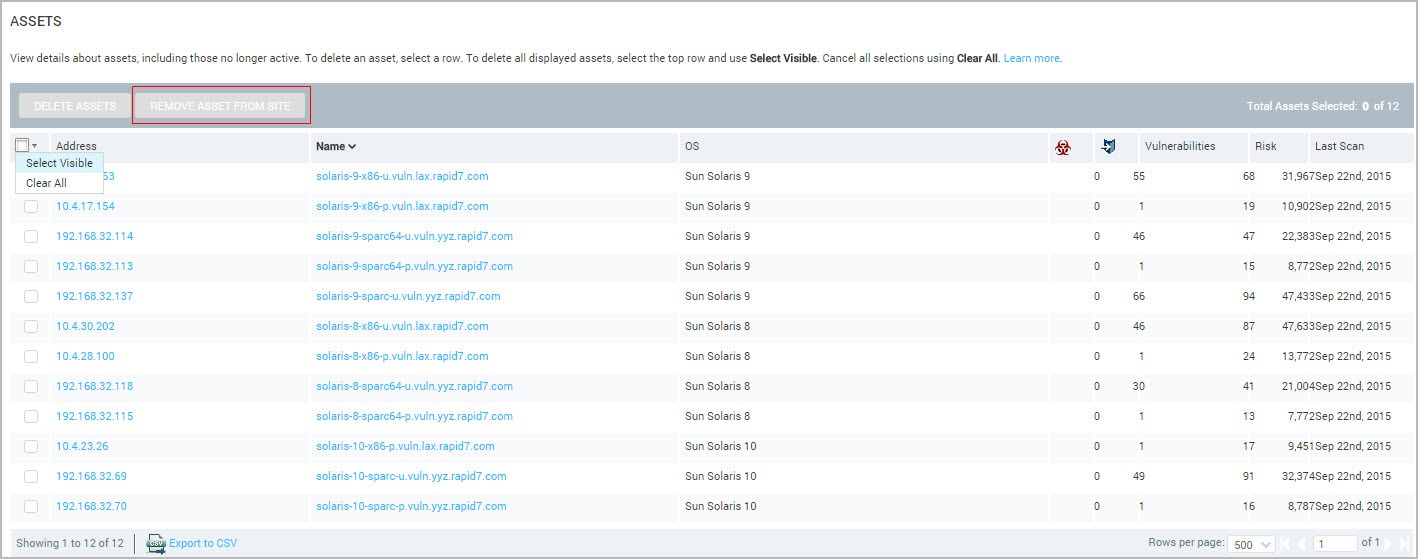定位和使用资产
通过根据扫描查看和排序资产信息,您可以对环境的快速评估和影响其的任何安全问题进行快速评估。
提示:虽然查看有关已扫描资产的信息很容易,但最佳实践是创建资产组,以控制哪些用户可以查看组织中的哪些资产信息。看到利用你的资产组.
可以查看所有已发现的资产,只需单击资产图标,并查看资产表上的资产页面。
查看资产计数和统计信息
您可以访问的所有已发现资产的数量将显示在页面的顶部,以及您可以访问的站点、资产组和标记资产的数量。
如果您使用的是动态发现连接,例如移动,AWS,VMware或DHCP,则总资产计数包括已发现的资产以及已评估的资产。
靠近页面顶部的是饼图,显示了下面资产表中资产的聚合信息。通过这些图表,您可以看到漏洞状态的概述,并与该数据进行交互,以帮助确定补救措施的优先级。

的操作系统资产图表显示了每个操作系统有多少资产在运行。您可以将鼠标移到每个部分,查看每个操作系统的数量和百分比。您还可以单击某个部分,向下钻取该类别的更详细的细分。有关此功能的更多信息,请参见通过操作系统定位资产.

在根据技能水平开发资产图表,您的资产与可利用的漏洞被分类根据技能水平要求的漏洞。初学者级别的资产是最容易利用的,因此也是最需要紧急处理的资产。资产不会重复计算,而是根据资产上最容易利用的漏洞进行分类。例如,如果一个资产有一个新手级漏洞、两个中级漏洞和一个专家级漏洞,那么该资产将属于新手类别。没有任何已知exploit的资产出现在Non-Exploitable切片中。
类似的饼图出现在漏洞Page,但这个分类的是单个漏洞而不是资产。有关更多信息,请参见使用漏洞.
第三个饼图显示了已有的资产数量评估查找漏洞和策略遵从性,以及通过扫描或动态发现连接已发现但尚未评估的漏洞和策略遵从性。

比较扫描和发现的资产
如果您使用动态发现(参见管理资产的动态发现),资产页面显示两个独立的资产表。
其中一个列出了资产扫描.
另一个表列出了已经存在的资产发现通过动态发现连接。这些后一种资产尚未扫描漏洞或政策合规性。在首次扫描后一种资产中的任何一个后,它们将从中删除通过连接发现表中显示扫描表格
未列出移动设备的IP地址。相反,列显示值移动设备对于每一个资产。
如果您已经创建了至少一个发现连接,但还没有发起一个用于实际发现资产的连接,则通过连接发现没有资产上市。
查看已发现但尚未评估的资产是公开环境中可能存在未知安全问题的区域的一种好方法。
的通过连接发现表中没有列出已使用发现扫描扫描的资产。这些资产出现在扫描表格

你可以在资产通过单击任意列的行标题来创建表。例如,单击风险列以按在每个资产上发现的所有漏洞的总风险评分进行数字排序。
您可以生成资产套件列表的逗号分隔值(CSV)文件,以便与组织中的其他人共享。单击导出到CSV. .根据您的浏览器设置,您将看到一个弹出窗口,其中包含选项以保存文件或在兼容程序中打开它。
.根据您的浏览器设置,您将看到一个弹出窗口,其中包含选项以保存文件或在兼容程序中打开它。
控件中的值可以控制每个表中出现的资产数量每页行数下拉列表在底部,右框的表格。使用该区域的导航选项可以查看更多的资产记录。
按站点定位资产
要按已分配的站点查看资产,请单击显示在页面顶部的超链接站点数资产页面.安全控制台显示网站页面。从此页面中,您可以创建一个新站点。
如果扫描正在进行任何站点,则标记为一列扫描状态出现在表中。要查看有关该扫描的信息,请单击扫描过程中链接。如果没有正在进行的扫描,则标记为最后一次扫描出现在表中。的日期链接最后一次扫描列,以查看有关该站点最近完成的扫描的信息。
单击中任何站点的链接网站清单窗格查看其资产。安全控制台显示该站点的页面,包括最近的扫描信息,统计图表和图形。

的站点摘要页面显示趋势图以及散点图。趋势图的默认选择匹配家页面 - 风险和资产随时间。您还可以使用下拉菜单来选择查看随着时间的推移漏洞这个网站。此漏洞图表将填充从您安装2014年8月6日产品更新时开始的数据。如果您最近安装了更新,图表现在将显示有限的数据,但随着时间的推移,将收集和显示更多的数据。

散点图可以让你很容易地发现异常值,这样你就可以发现风险高于平均水平的资产。具有最高风险和漏洞的资产将出现在集群之外。位置和颜色也通过资产的风险评分表明与资产相关的风险-越往右和颜色越红,风险越高。您可以采取行动,直接从图表中选择一个资产,它将把您转移到资产级别视图。
如果一个网站有超过7000个资产,一个气泡图视图首先会出现,它允许你选择一组资产,然后通过选择一个气泡并显示该气泡的散点图来优化你的视图。
的资产表中显示了每个被扫描资产的名称和IP地址。如果您的网站包含IPv4和IPv6地址,则地址列分别分别组。您可以通过单击“排序”图标来更改这些地址组的外观顺序 在地址列。
在地址列。
未列出移动设备的IP地址。相反,列显示值移动的设备的每一个资产。
在里面资产表,您可以查看有关每个资产的重要安全相关信息,以帮助您优先考虑修复项目:可用漏洞的数量,漏洞的数量和风险分数。
您将看到在2010年1月29日发布之前扫描的资产的攻击计数为0,其中包括攻击暴露特性。这并不一定意味着这些资产没有任何可用的利用。这意味着他们在该功能可用之前就被扫描了。有关更多信息,请参见使用利用曝光.
从资产的详细信息页面,您可以管理站点资产和创建站点级报告。您还可以开始扫描该资产。
中列出的资产信息资产表格,单击该资产的链接。看到查看资产详细信息.
根据资产组定位资产
单击列表顶部显示的资产组超链接数,可按资产组所属的资产组查看资产资产页面。安全控制台显示资产组页面。
图表和图表顶部资产组页面提供资产组的统计概述,包括风险和漏洞。从此页面中,您可以创建一个新的资产组。看到利用你的资产组.
单击中任何组的链接扫描表查看其资产。安全控制台显示该资产组的页面,包括统计图表和图形以及资产列表。在里面资产窗格中,可以查看任何资产的扫描、风险和漏洞信息。单击资产所属站点的链接,可查看资产所属站点的相关信息。单击任一资产地址的链接,可以查看资产地址的相关信息。看到查看资产详细信息.
通过操作系统定位资产
要通过运行在资产上的操作系统查看资产,请参见操作系统资产图表或表格上资产页面。

的操作系统资产饼图提供了向下钻取的功能,这意味着您可以选择一个操作系统来查看所选类别的进一步细分。例如,如果为操作系统选择了Microsoft,那么您将看到当前所有Windows操作系统版本的列表,如Windows Server 2008、Windows Server 2012等等。继续点击楔子将系统进一步分解为特定版本和服务包(如果适用的话)。你的星盘中有大量的未知数,这表明这些资产没有被成功地指纹识别,应该进行调查。
如果您的资产有10多种类型的操作系统,则该图表显示了九个最常见的操作系统,以及一个其他类别。单击其他楔来查看剩余的操作系统。
的操作系统资产表列出了在网络中运行的所有操作系统以及每个操作系统的实例数。单击操作系统的链接以查看运行它的资产。安全控制台显示一个页面,该页面列出运行该操作系统的所有资产。您可以查看有关任何资产的扫描,风险和漏洞信息。单击资产所属站点的链接,可查看资产所属站点的相关信息。单击任一资产地址的链接,可以查看资产地址的相关信息。看到查看资产详细信息.
按软件定位资产
要通过在资产上运行的软件查看资产,请参见软件清单表上的资产页面。该表列出了应用程序在您的网络中运行的任何软件、程序实例的数量和程序的类型。
该应用程序仅列出其具有扫描凭证的软件。对其发现允许root / admin访问权限的漏洞时,这将是异常。
单击程序的链接以查看正在运行该程序的资产。
安全控制台显示一个页面,该页面列出运行该程序的所有资产。您可以查看有关任何资产的扫描,风险和漏洞信息。单击资产所属站点的链接,可查看资产所属站点的相关信息。您还可以单击任何资产地址或名称的链接以查看有关它的信息。看到查看资产详细信息.
按服务定位资产
要通过运行的服务查看资产,请参阅服务清单表上的资产页面。该表列出了网络中运行的所有服务以及每个服务的实例数量。单击服务的链接,查看正在运行该服务的资产。看到查看资产详细信息.
查看资产详细信息
无论您如何找到资产,您都可以通过单击其名称或IP地址了解有关它的更多信息。
安全控制台为确定为唯一的每个资产显示一个页面。在发现一个活动资产时,exposure使用相关性启发式方法来确定该资产在站点中是否唯一。考虑因素包括:
- MAC地址(es)
- 主机名称
- IP地址
- 虚拟机ID(如果适用)
在已发现资产的页面上,您可以查看或添加与该资产关联的业务上下文标记。有关更多信息和说明,请参见使用标记应用realcontext.
资产趋势图表使您能够随时间查看特定资产的风险或漏洞。使用下拉列表将视图切换到风险或漏洞。
你可以查看脆弱性清单任何报告的漏洞和任何排除在报告之外的漏洞的表格。该表列出了与漏洞相关的任何exploit或恶意软件工具包,以帮助您根据这些暴露来确定补救的优先级。
此外,该表显示了已用漏洞验证的任何漏洞的特殊图标。如果通过Metasploit模块用Exploit验证了漏洞,则列显示 图标。如果在漏洞数据库中发布的漏洞验证了漏洞,则列显示该列
图标。如果在漏洞数据库中发布的漏洞验证了漏洞,则列显示该列 图标。有关更多信息,请参见使用已验证的漏洞.
图标。有关更多信息,请参见使用已验证的漏洞.
您还可以查看应用程序发现的关于该资产上的软件、服务、策略清单、数据库、文件和目录的信息。您可以查看资产关联的任何用户或组。
的地址字段资产属性窗格显示已为资产发现的所有地址(以逗号分隔)。这可能包括未被扫描的地址。例如:给定的资产可能有一个IPv4地址和一个IPv6地址。当为您的站点配置扫描目标时,您可能只知道IPv4地址,因此您只在站点配置中包含要扫描的地址。在资产页面上查看发现的IPv6地址,允许您包括它的未来扫描,增加您的安全覆盖率。
可以查看任何资产指纹.指纹是一组方法,应用程序通过这些方法识别尽可能多的资产细节。通过检查缓冲区预留区域的特定位设置、响应时间或唯一确认交换等属性,它可以识别有关资产硬件和操作系统的指标。
在里面资产属性表,您可以运行扫描或为资产创建报告。
有关“漏洞列表”表以及如何使用它的更多信息,请参见查看活动的漏洞和处理漏洞异常.该表列出了不同的安全度量,如CVSS评级、风险评分、漏洞发布日期和严重性评级。通过单击列标题,您可以根据这些指标对漏洞进行排序。这样做允许您根据这些不同的指标对漏洞进行排序,并快速查看安全性状况和优先级。
如果您已经使用Policy Manager Checks扫描了资产,您可以在政策清单表格如果单击任何列出的策略的名称,可以查看有关该策略的更多信息,例如针对该策略测试的其他资产,或组成该策略的单个规则的遵从性检查结果。有关更多信息,请参见使用策略管理员结果.
如果您已使用标准策略检查扫描资产,例如Oracle或Lotus Domino,则可以查看这些检查的结果标准策略上市表格
矫正面板显示了应用于该资产上的漏洞的矫正列表。在其中一个选项卡上选择一个链接,就会看到修复该项目的具体说明。可用的选项卡是:
- 最佳解决方案:类似于顶级补救报告中所述的资产顶级补救计划。它列出了应用于资产的每个补救措施,以修复资产上的所有漏洞,但只列出了资产的“最佳”解决方案。(例如,如果补救措施之一是更新一个过时的操作系统版本,它可能会建议几个可能解决该问题的最佳补丁。)最佳被定义为最高的汇总(最近的或广泛的补丁)。如果有多个候选,则通常是最近的补丁或最近的配置更改。
- 适用的解决方案:列出资产的相关补救措施,但不选择最佳方案。您可能会看到与相同漏洞相关的多个潜在补救措施,因此,当应用程序确定最佳补救措施时,您可以查看应用程序可用的信息。
- 通过漏洞解决方案:此选项卡将显示它们地址漏洞的漏洞的解决方案链接,因此您可以将您的活动集中在寻址特定的vlynerabilties上。
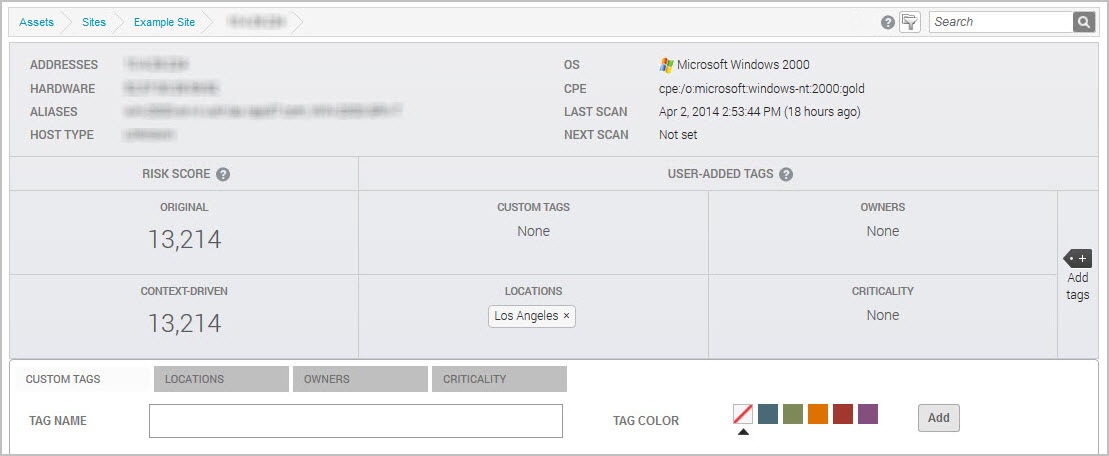
您也可以选择一个特定的漏洞漏洞表格以查看与特定资产相关的详细信息。补救部分包括一个表,其中显示与该资产相关的选项卡从最精确到最不精确的顺序。可用的选项卡是:
- 资产最佳解决方案:具有与本资产相关的适用性和超级性的这种漏洞的单一最佳解决方案。
- 资产适用的解决方案:如果在您的环境中有必要研究其他可能的选项,那么针对该漏洞的可用解决方案并不是最好的。
- 解决方案的漏洞:此漏洞的通用的、非特定于资产的完整解决方案列表,如该漏洞的详细信息页面所示。看到查看漏洞细节.
删除资产
您可能想要删除资产的原因如下:
- 资产可能在您的网络中不再活跃。
- 资产的IP地址可能是动态的,不断变化。如果某个特定日期的扫描“重新发现”了这些资产,您可能想要删除该日期扫描的资产。
- 网络错误配置导致高等资产计数。如果来自特定日期的扫描的结果反映了错误配置,则可能需要删除在该日期扫描的资产。
如果上述任何一种情况适用于您的环境,最佳实践是基于扫描日期创建动态资产组。看到与资产组合作.然后,您可以使用中描述的步骤定位该组中的资产定位和使用资产.使用本主题中描述的批量资产删除功能,您可以在一步中删除多个非活动资产。
如果从网站中删除资产,则它将不再包含在网站或之前包含的任何资产组中。如果从资产组中删除资产,则它也将从包含它的网站中删除,以及之前包含的任何其他资产组。删除的资产将不再出现在Web界面或历史报告之外的报告中,例如趋势报告。如果在将来的扫描中重新发现资产,则将在Web界面和将来报告中视为新资产。
删除资产组中的资产与资产组中的资产不同删除资产组中的资产。后者在资产组管理中执行。参见[使用资产组](doc:使用资产组)。
只能删除具有访问权限的站点或资产组中的资产。
删除使用使用的个人资产网站或资产组向下钻取中描述定位和使用资产,采取以下步骤:
- 查找要删除的资产后,为每个资产选择资产表格
- 点击删除资产.
删除通过使用钻取描述的个人资产查看资产详细信息,采取以下步骤:
- 定位到待删除的资产后,单击列表中待删除资产所在行的资产表,转到资产详细信息页面。
- 点击删除资产

删除通过使用网站或资产组钻取,采取以下步骤:
- 在定位要删除的资产后,单击顶部行资产表格
- 点击选择可见在弹出的窗口中。此步骤选择所有资产当前显示在桌子上。
- 点击删除资产.要取消所选内容,请单击资产表格然后单击清除所有在弹出的窗口中。
此过程仅删除表中显示的资产,而不是站点或资产组中的所有资产。例如,如果站点包含100个资产,但您的表配置为显示25,则只能一次选择这些25。您需要重复此过程或增加表显示选择所有资产的资产数量。的选择总资产表右侧的字段表示网站或资产组中包含的资产数量。
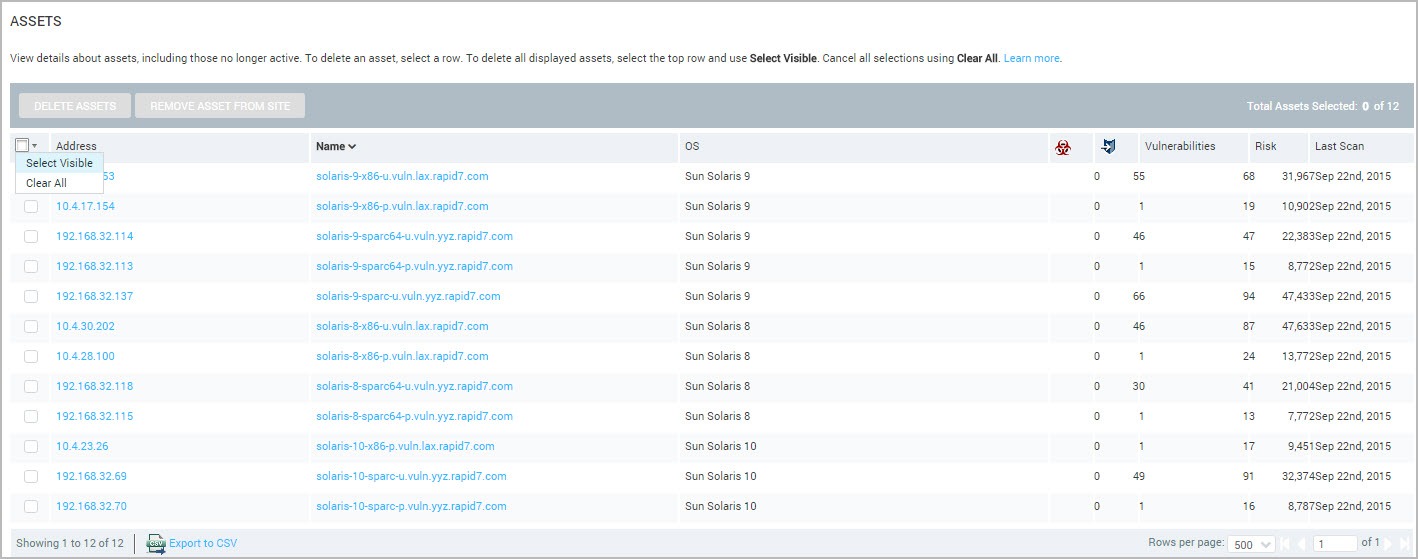
删除通过使用使用的资产资产,操作系统,软件,或服务列表表如所述前一节,采取以下步骤。
- 定位到需要删除的资产后,单击删除每个资产的图标。
此操作删除其属于哪些网站或资产组的资产和其所有相关数据(包括漏洞),以及其中包含其所包含的任何报告。
删除目前不可用资产的定位表操作系统、软件、服务、或全资产量向下钻取。属性的单个而不是多个删除可用扫描和发现的连接向下钻取。
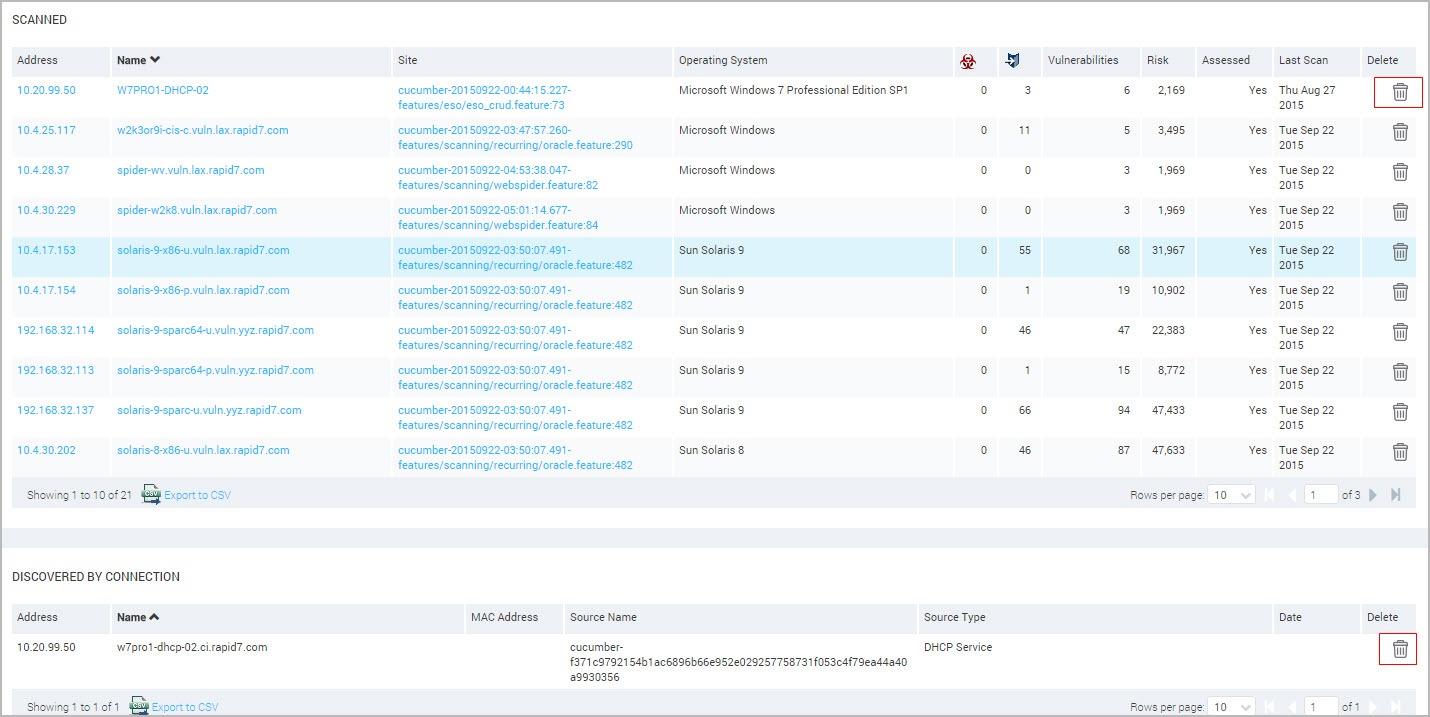
在站点级别上删除或删除资产
如果你是全局链接匹配资产的所有网站(见跨站点链接资产),您也可以选择消除站点的资产,该资产突破了站点和资产之间的链接。与已删除资产不同,删除的资产仍然可用于它已经存在的其他网站。但是,如果资产仅在一个站点中,则将从整个工作区中删除。